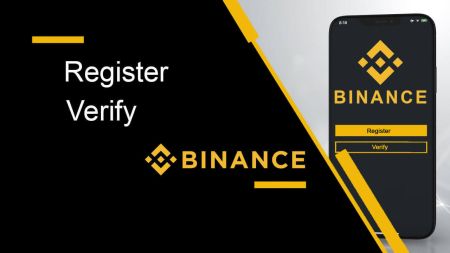Kaip užregistruoti ir patikrinti sąskaitą „Binance“
Užskaitos registravimas leidžia prekiauti skaitmeniniu turtu, užpildyti tapatybės patikrinimą (KYC) ir atrakinti papildomas funkcijas, tokias kaip didesnės nutraukimo ribos ir prieiga prie „Fiat“ operacijų. Šis vadovas pateikia žingsnis po žingsnio procesą, kuris padės greitai ir saugiai registruotis ir patikrinti savo „Binance“ paskyrą.
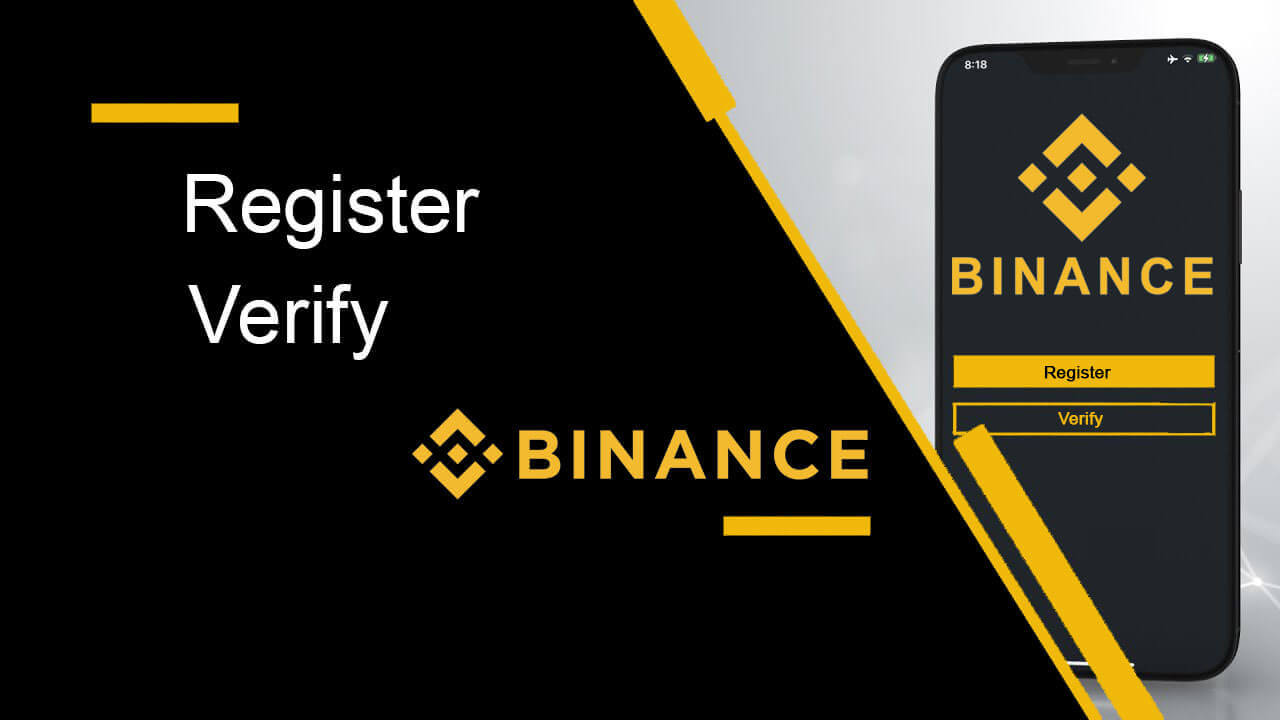
Kaip užregistruoti sąskaitą „Binance“.
Kaip užregistruoti paskyrą „Binance“ naudojant telefono numerį arba el
1. Eikite į Binance ir spustelėkite [ Registruotis ].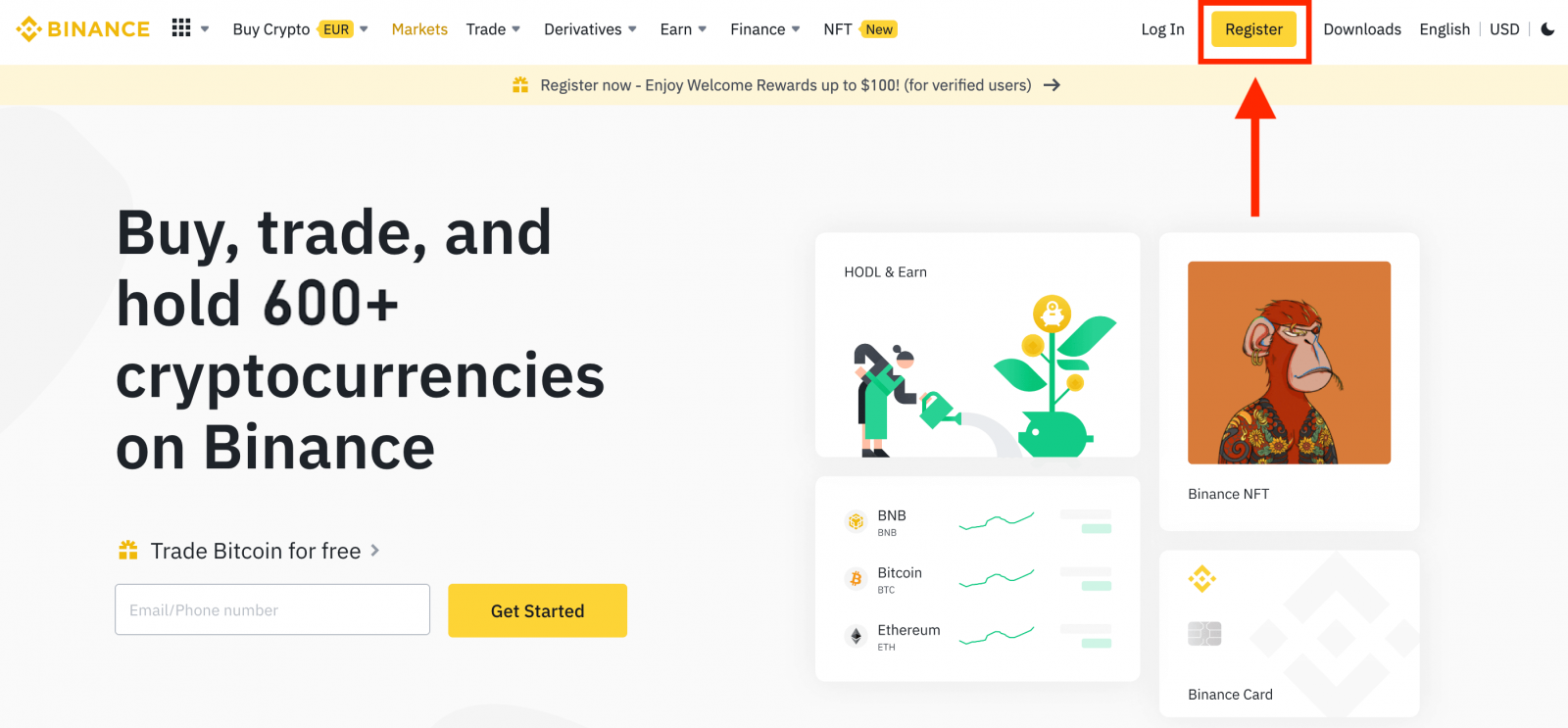
2. Pasirinkite registracijos būdą. Galite prisiregistruoti naudodami savo el. pašto adresą, telefono numerį ir Apple arba Google paskyrą.
Jei norite sukurti subjekto paskyrą, spustelėkite [Registruotis subjekto paskyrai] . Atidžiai pasirinkite paskyros tipą. Užsiregistravę negalite pakeisti paskyros tipo.
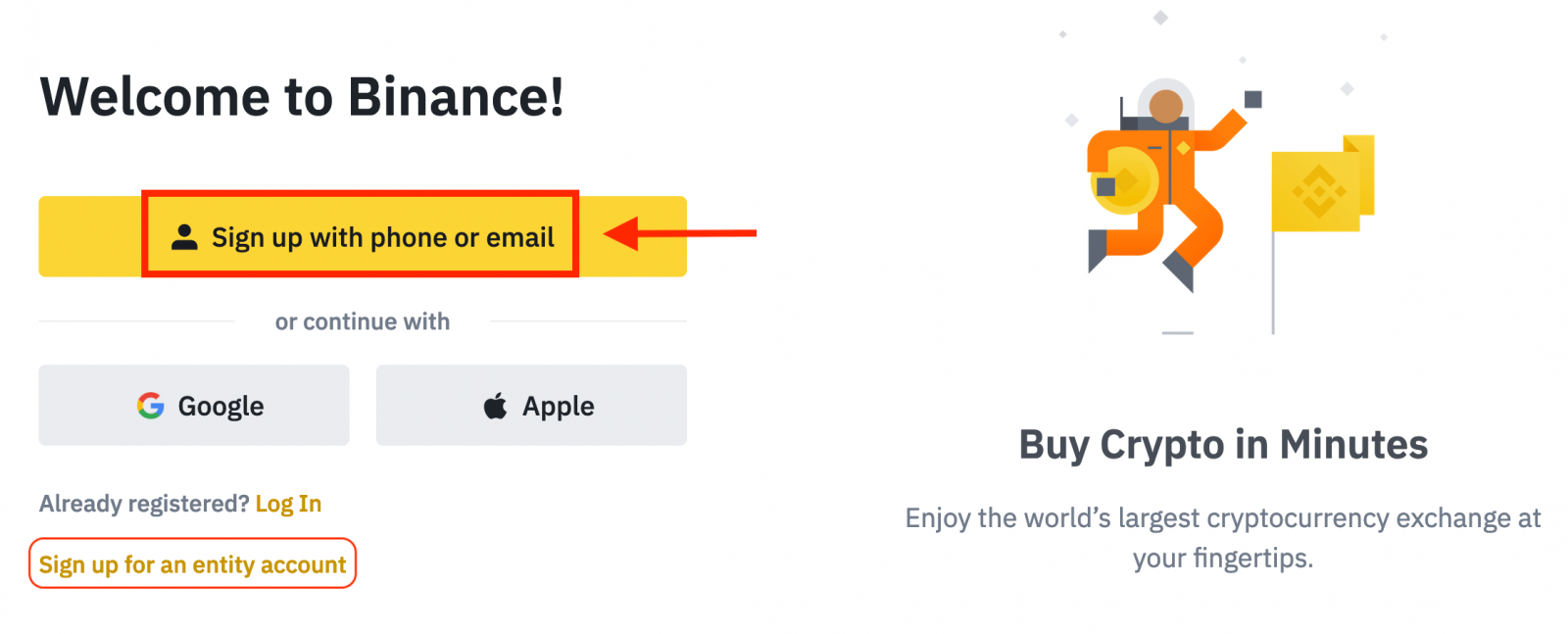
3. Pasirinkite [El. paštas] arba [Telefono numeris] ir įveskite savo el. pašto adresą / telefono numerį. Tada sukurkite saugų paskyros slaptažodį.
Pastaba:
- Jūsų slaptažodį turi sudaryti bent 8 simboliai , įskaitant vieną didžiąją raidę ir vieną skaičių.
- Jei draugas jus nurodė užsiregistruoti „Binance“, būtinai užpildykite jo persiuntimo ID (neprivaloma).
Perskaitykite ir sutikite su paslaugų teikimo sąlygomis ir privatumo politika, tada spustelėkite [Sukurti asmeninę paskyrą].
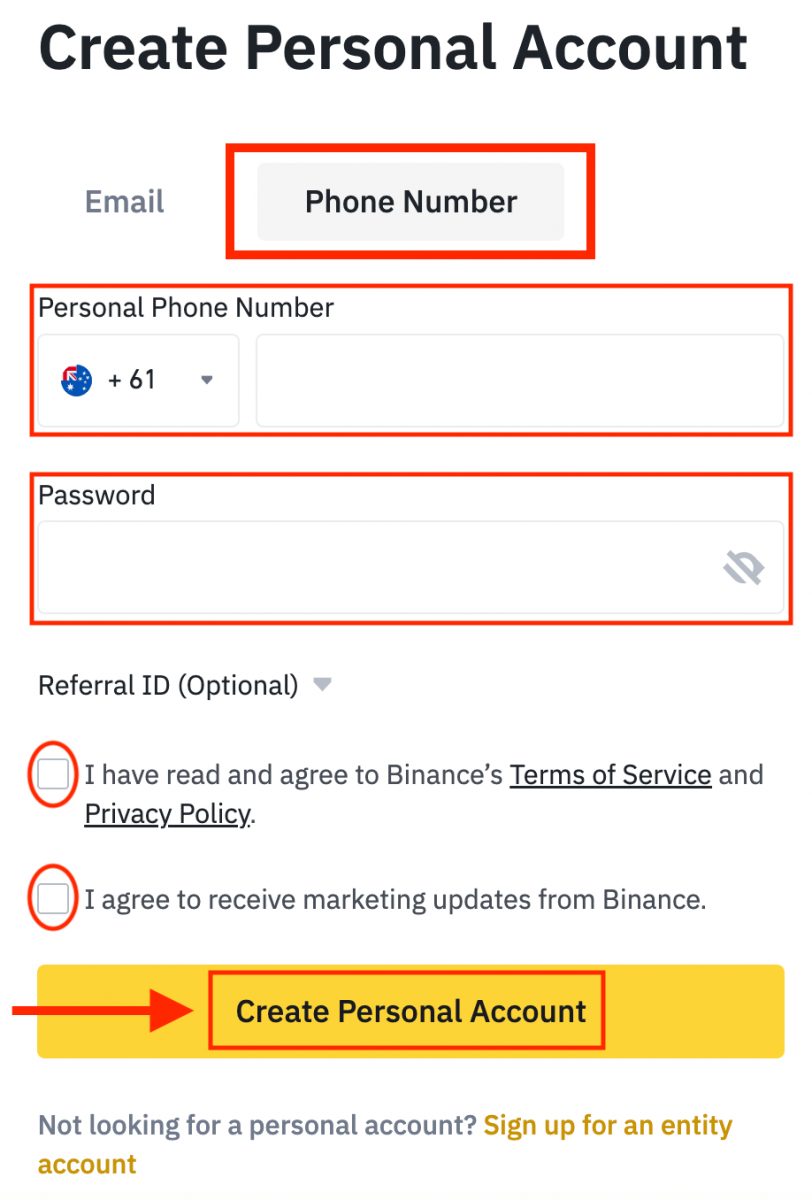
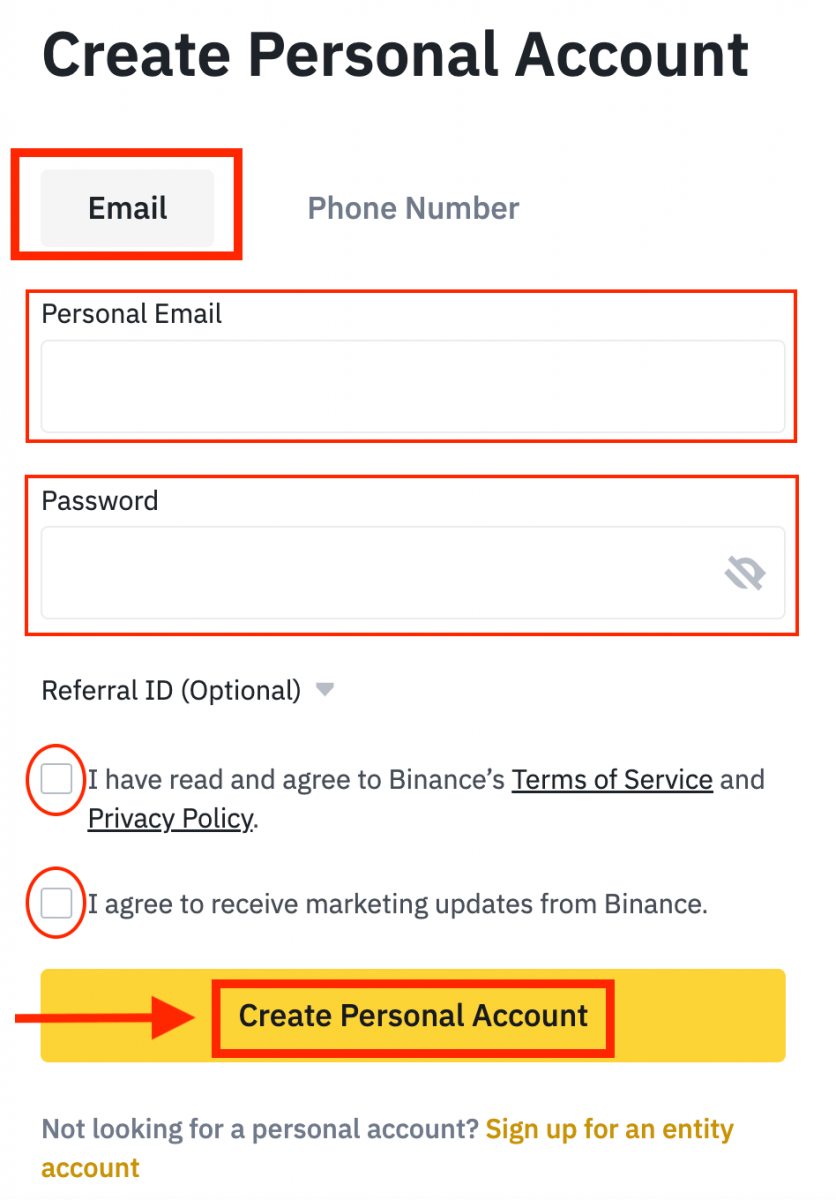
4. Į el. laišką arba telefoną gausite 6 skaitmenų patvirtinimo kodą. Įveskite kodą per 30 minučių ir spustelėkite [Pateikti] .
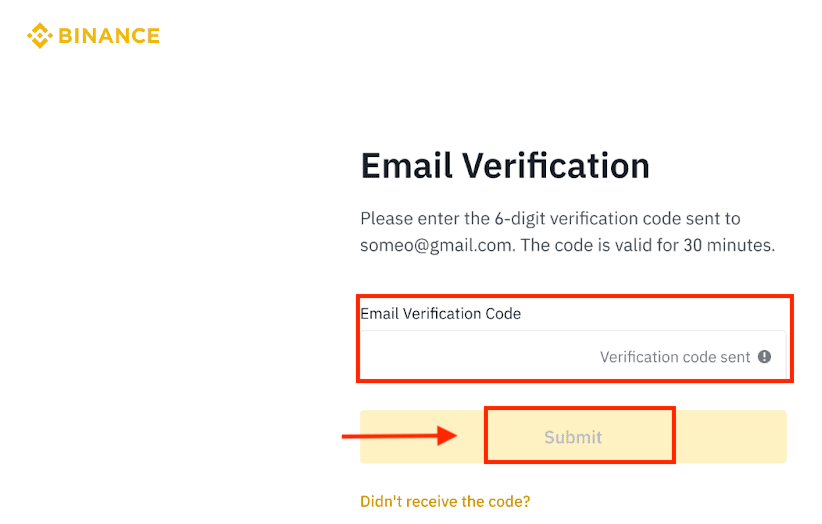
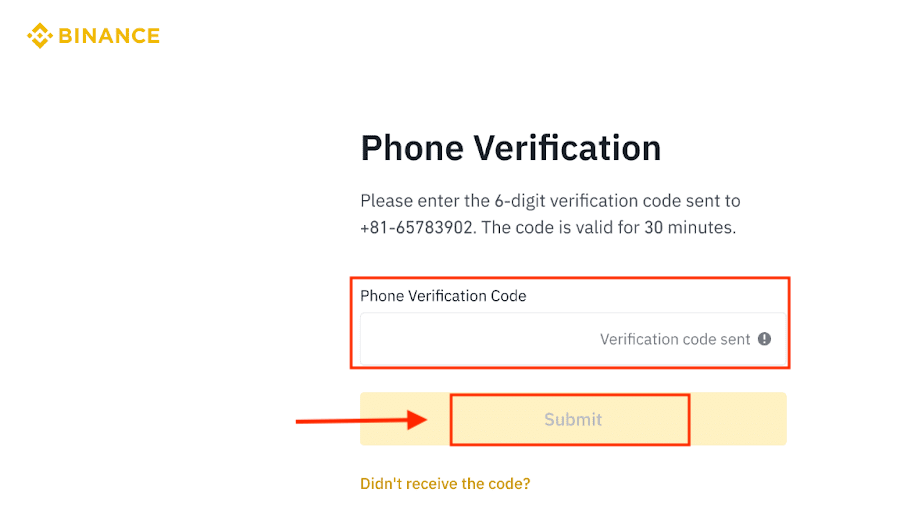
5. Sveikiname, sėkmingai užsiregistravote „Binance“.
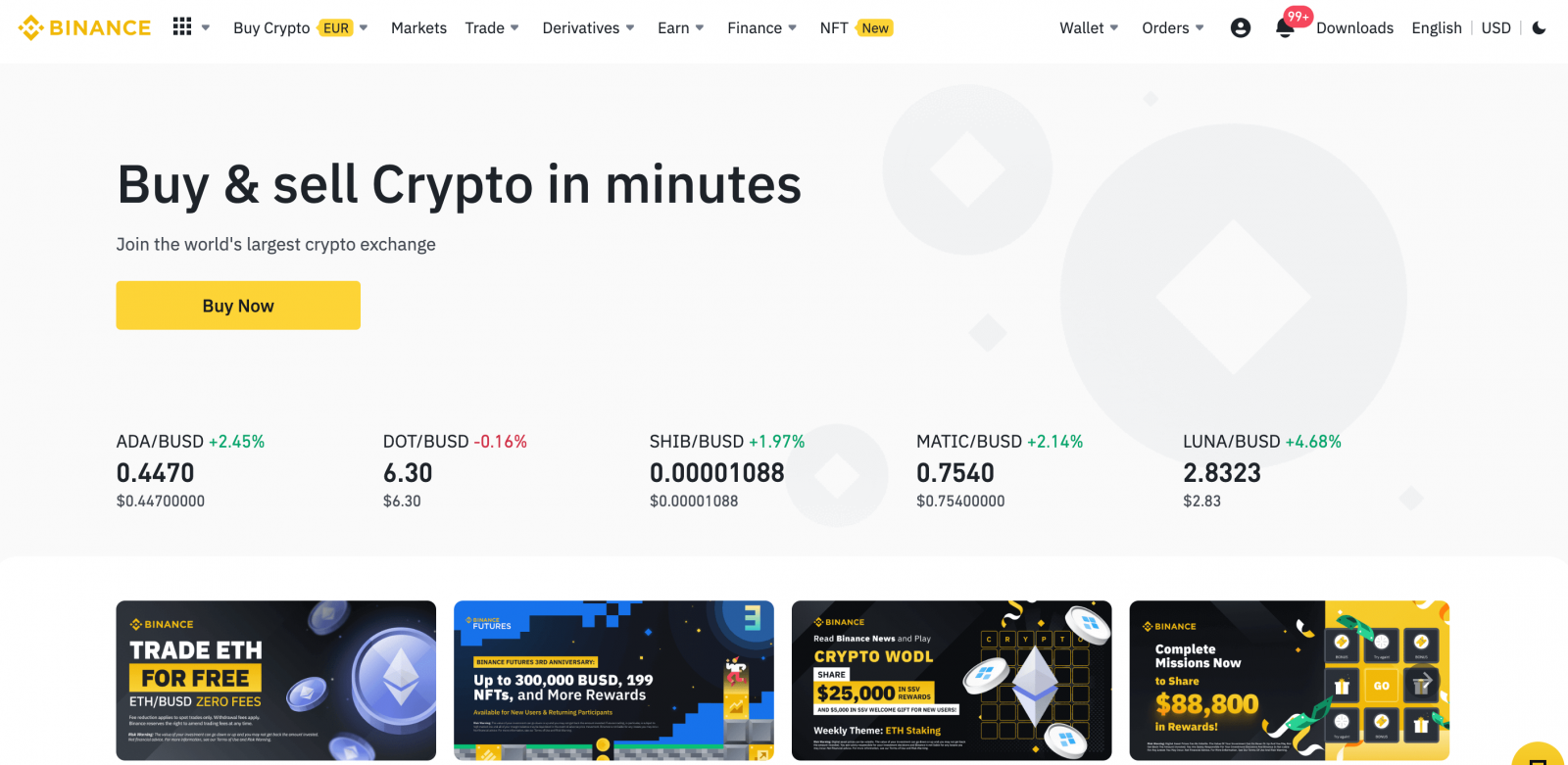
Kaip užregistruoti „Binance“ paskyrą „Apple“.
1. Arba galite prisiregistruoti naudodami „Single Sign-On“ naudodami „Apple“ paskyrą apsilankę „Binance“ ir spustelėję [ Registruotis ].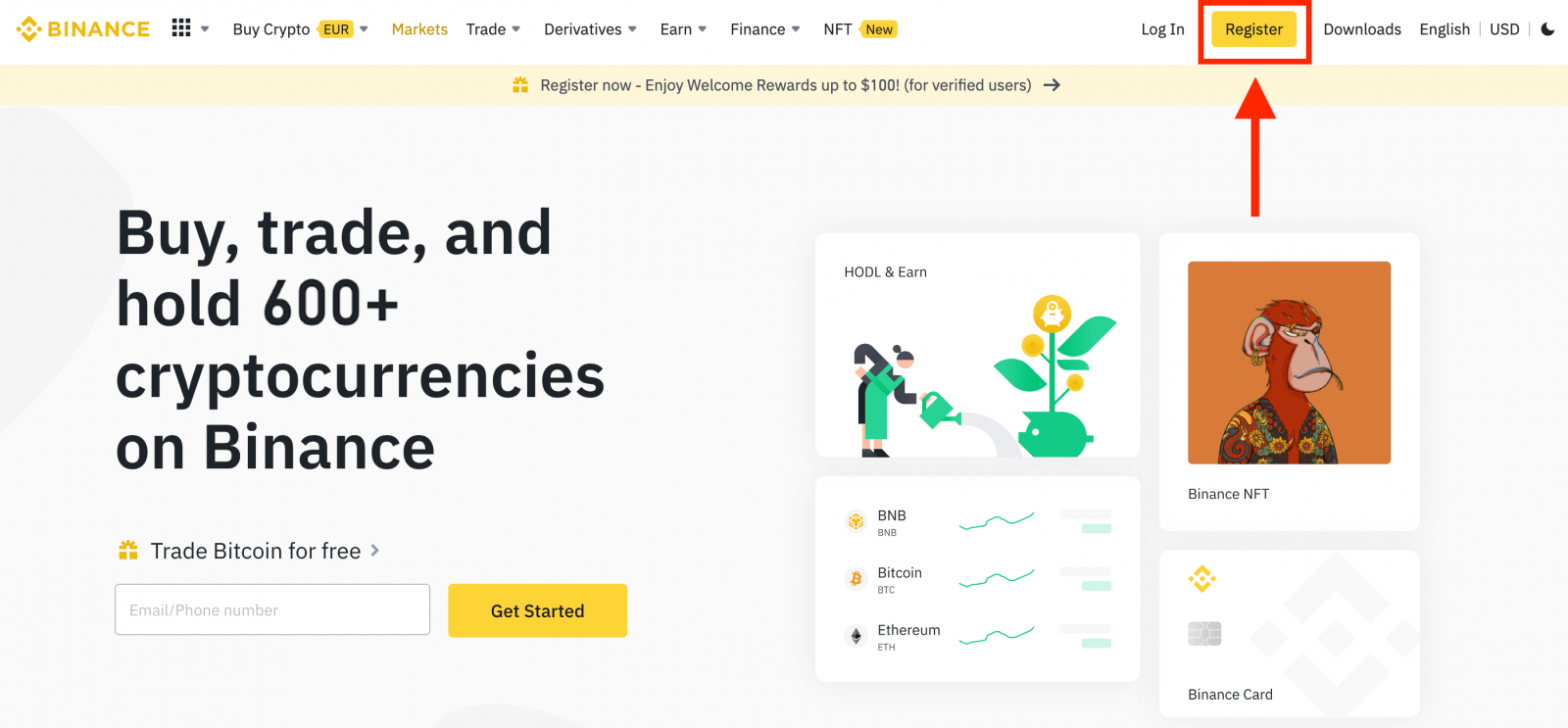
2. Pasirinkite [ Apple ], pasirodys iššokantis langas ir būsite paraginti prisijungti prie Binance naudodami savo Apple paskyrą.
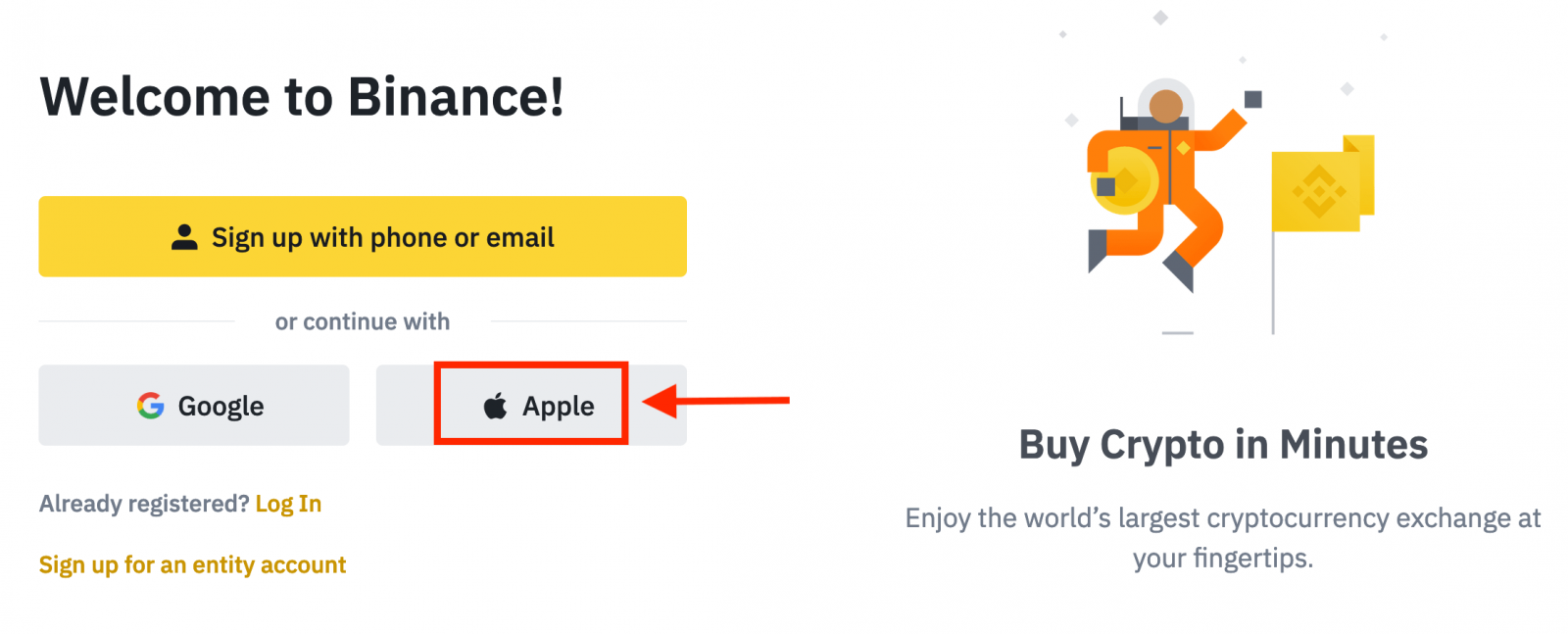
3. Įveskite savo Apple ID ir slaptažodį, kad prisijungtumėte prie Binance.
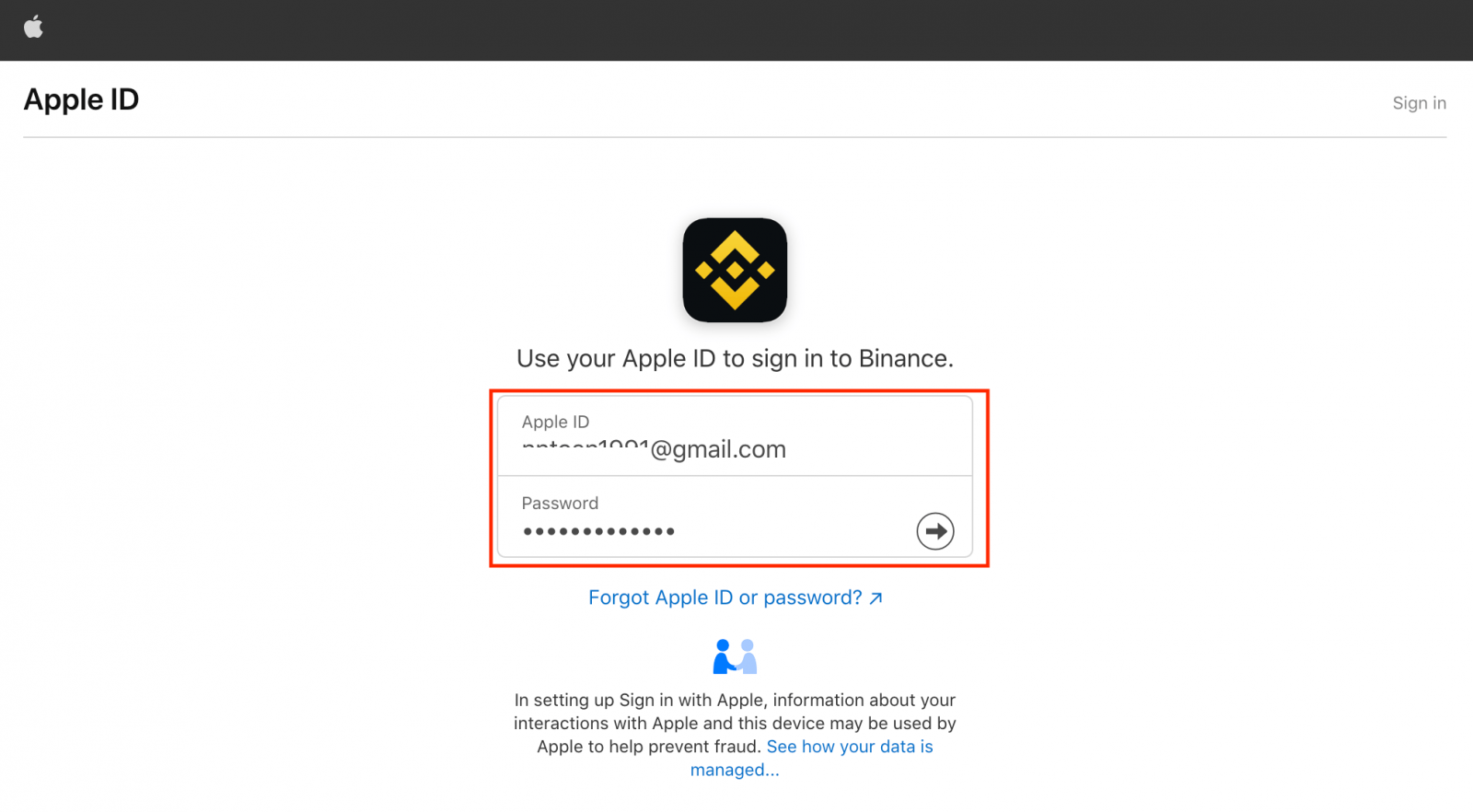
Spustelėkite „Tęsti“.
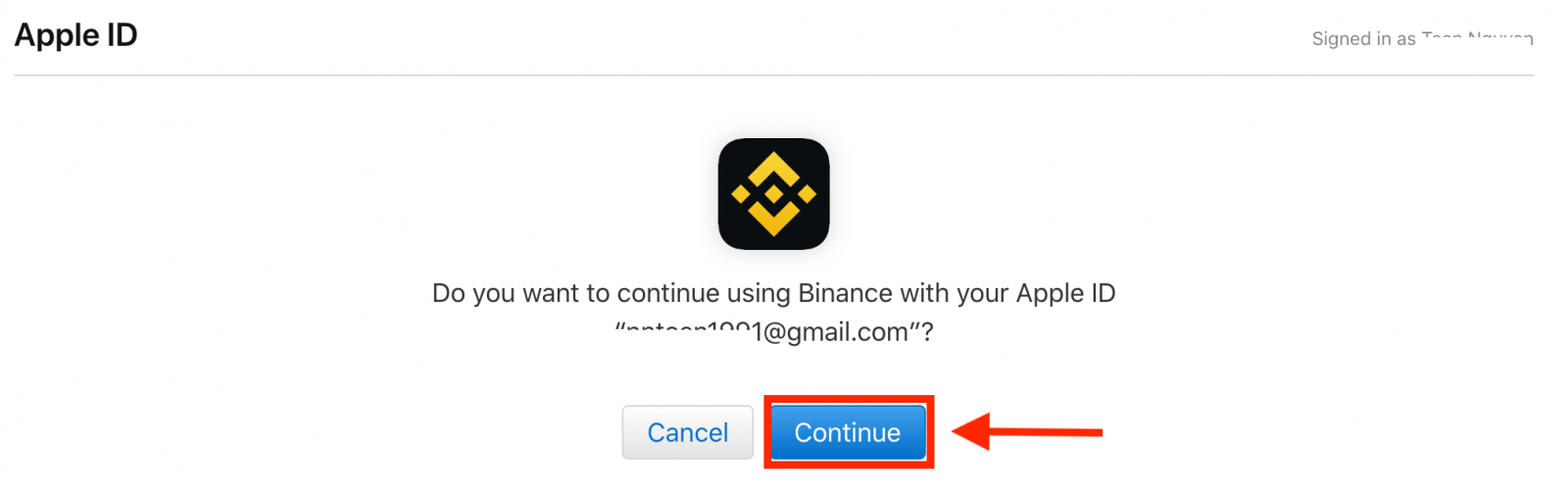
4. Prisijungę būsite nukreipti į Binance svetainę. Jei draugas jus nurodė užsiregistruoti „Binance“, būtinai užpildykite jo persiuntimo ID (neprivaloma).
Perskaitykite ir sutikite su paslaugų teikimo sąlygomis ir privatumo politika, tada spustelėkite [ Patvirtinti ].
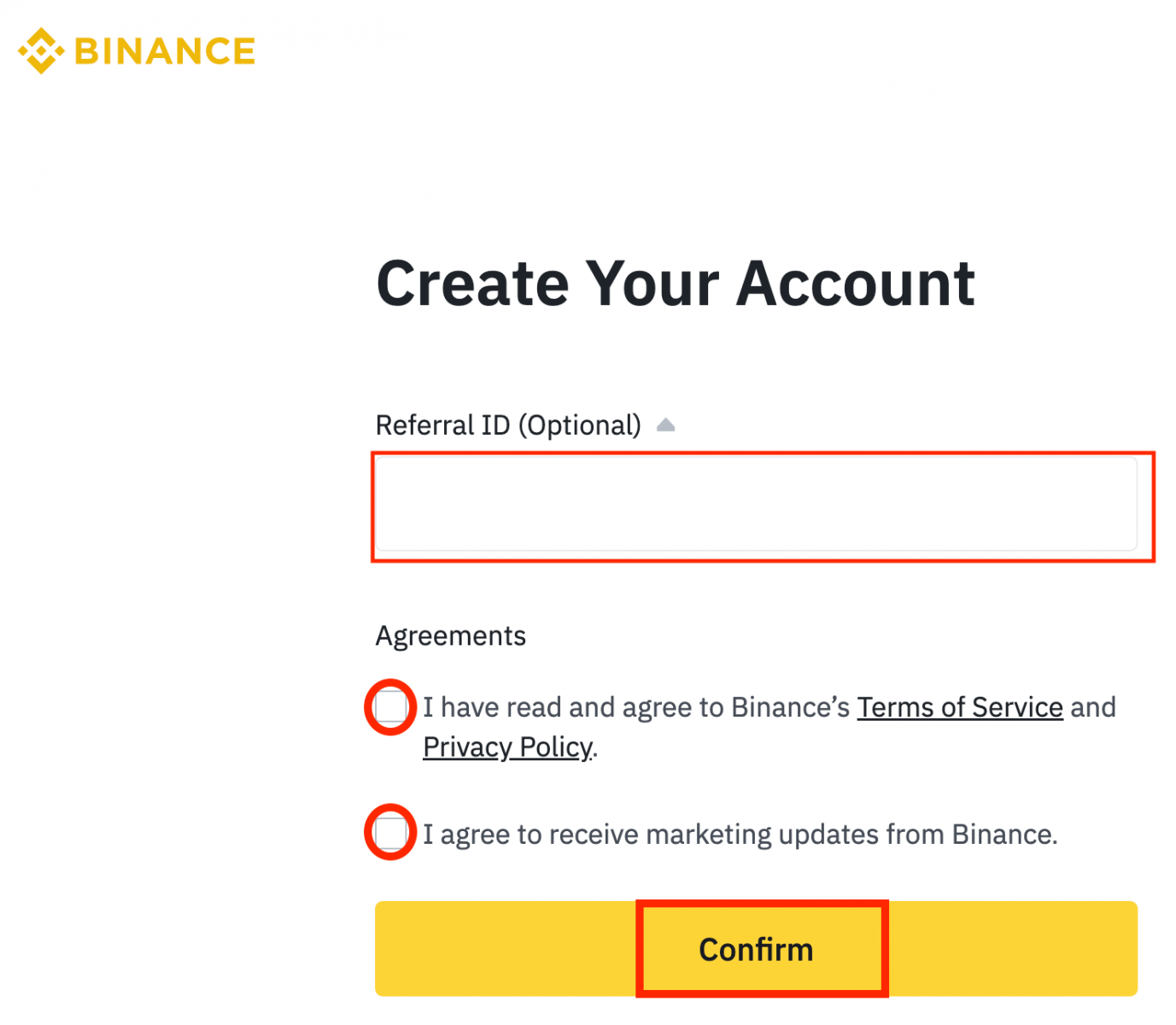
5. Sveikiname! Sėkmingai sukūrėte „Binance“ paskyrą.
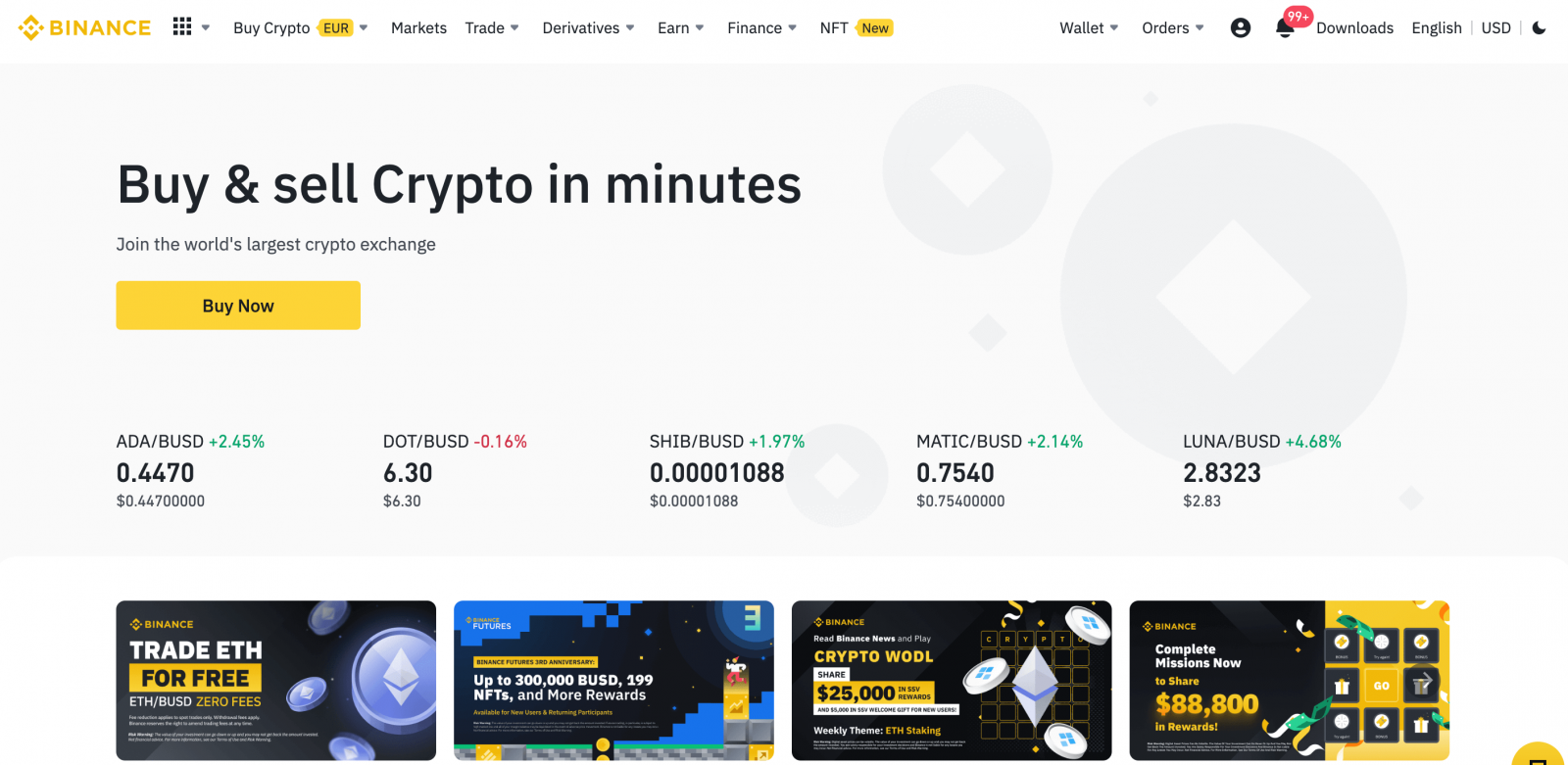
Kaip užregistruoti „Binance“ paskyrą „Google“.
Be to, galite sukurti „Binance“ paskyrą per „Google“. Jei norite tai padaryti, atlikite šiuos veiksmus:1. Pirmiausia turėsite pereiti į Binance pagrindinį puslapį ir spustelėti [ Registruotis ].
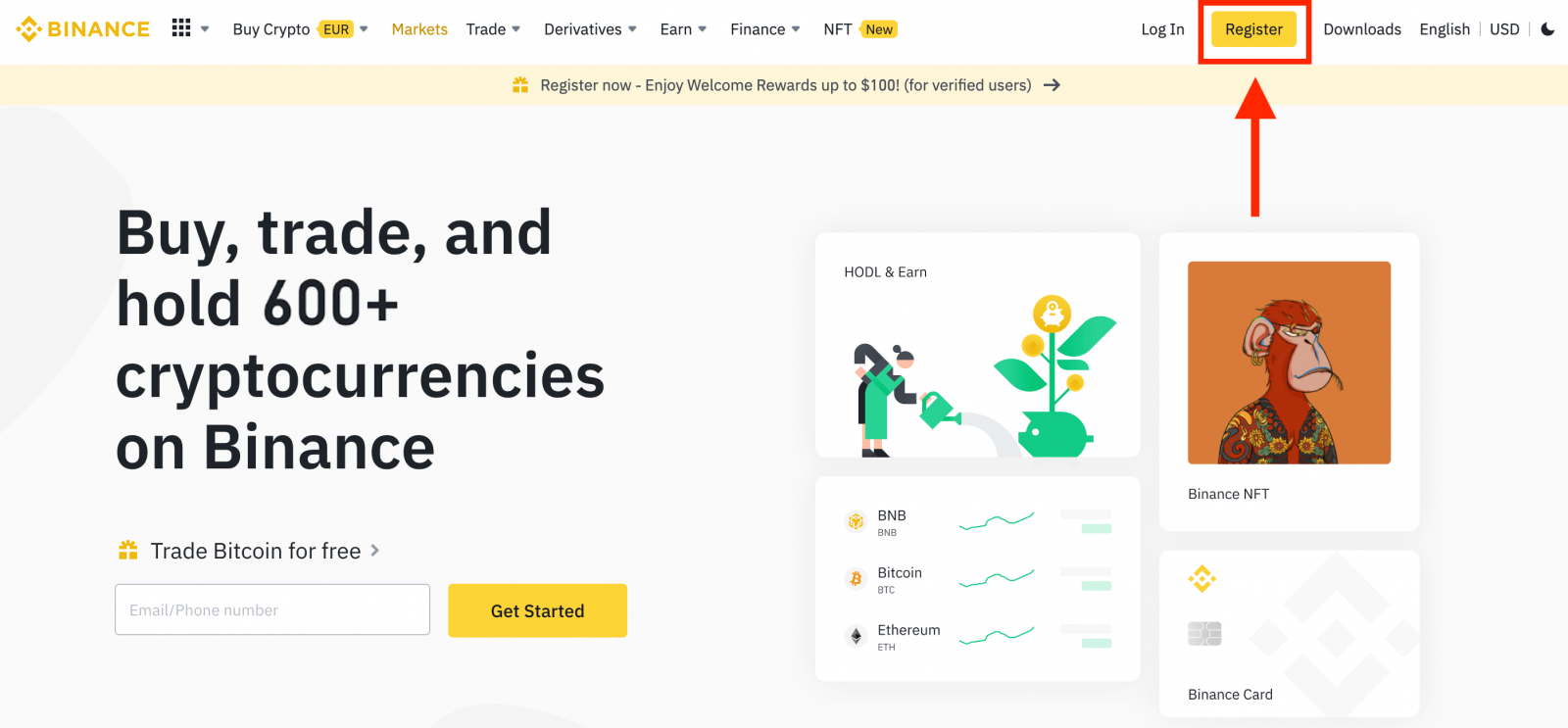
2. Spustelėkite mygtuką [ Google ].
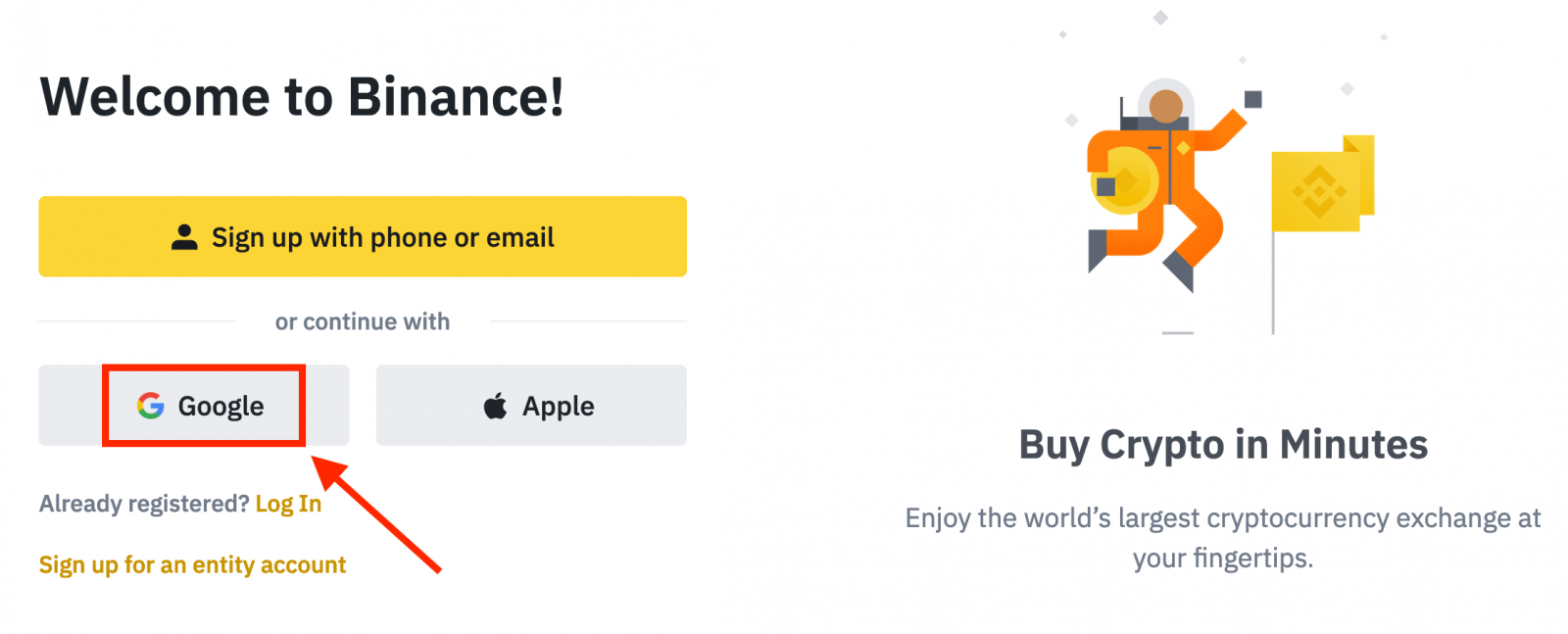
3. Atsidarys prisijungimo langas, kuriame turėsite įvesti savo el. pašto adresą arba telefoną ir spustelėti „ Kitas “.
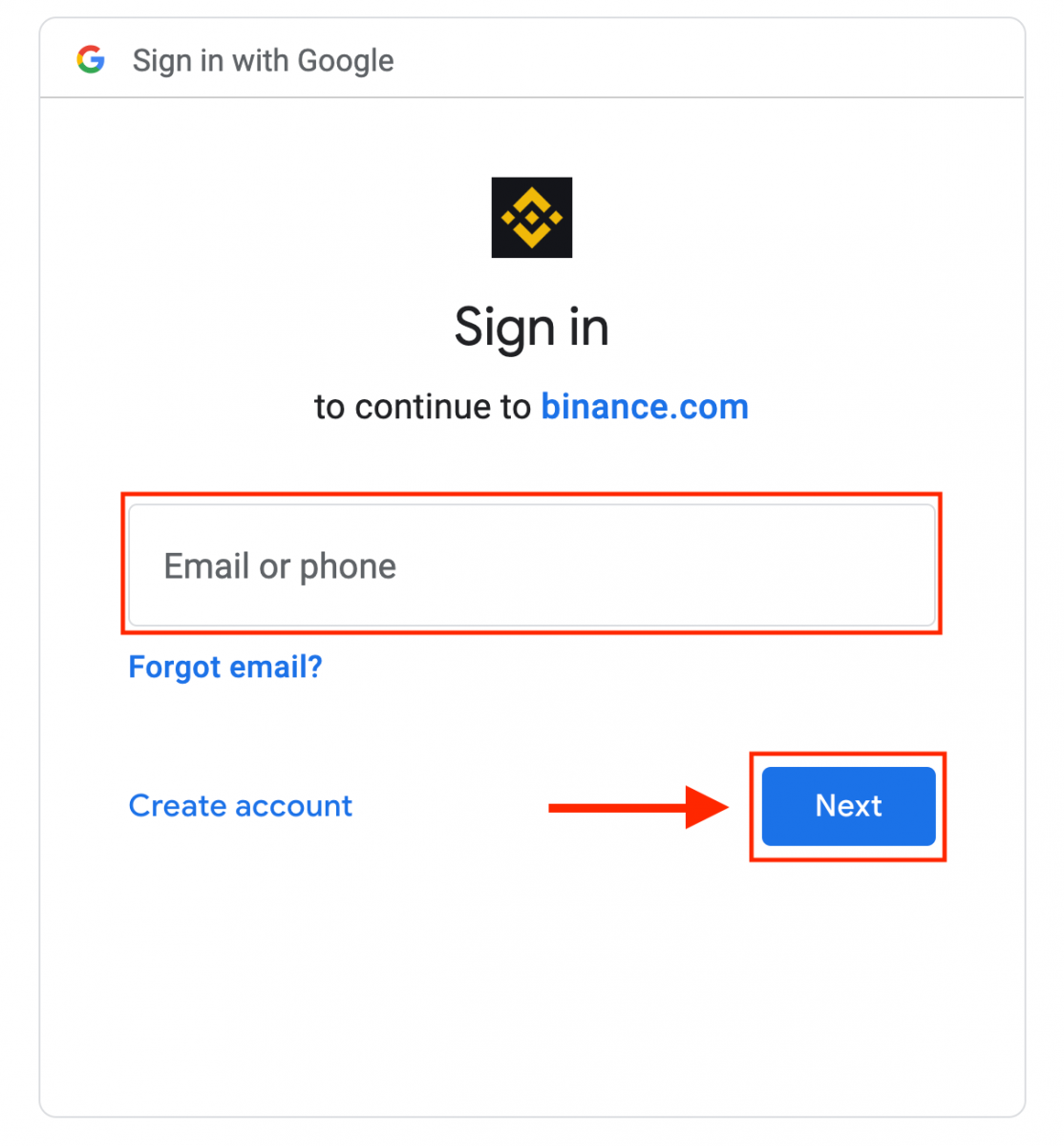
4. Tada įveskite savo „Google“ paskyros slaptažodį ir spustelėkite „ Kitas “.
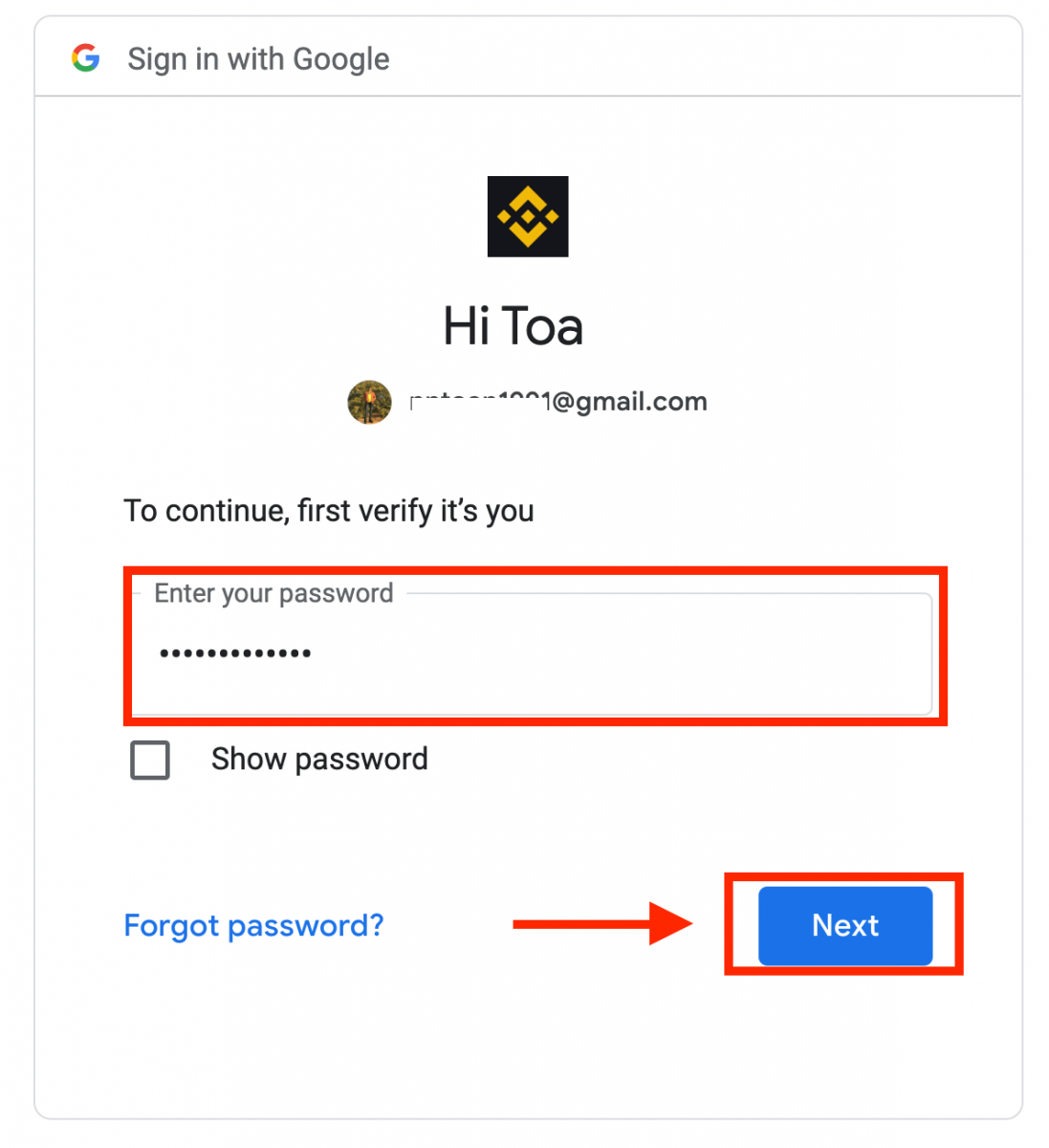
5. Perskaitykite ir sutikite su paslaugų teikimo sąlygomis ir privatumo politika, tada spustelėkite [ Patvirtinti ].
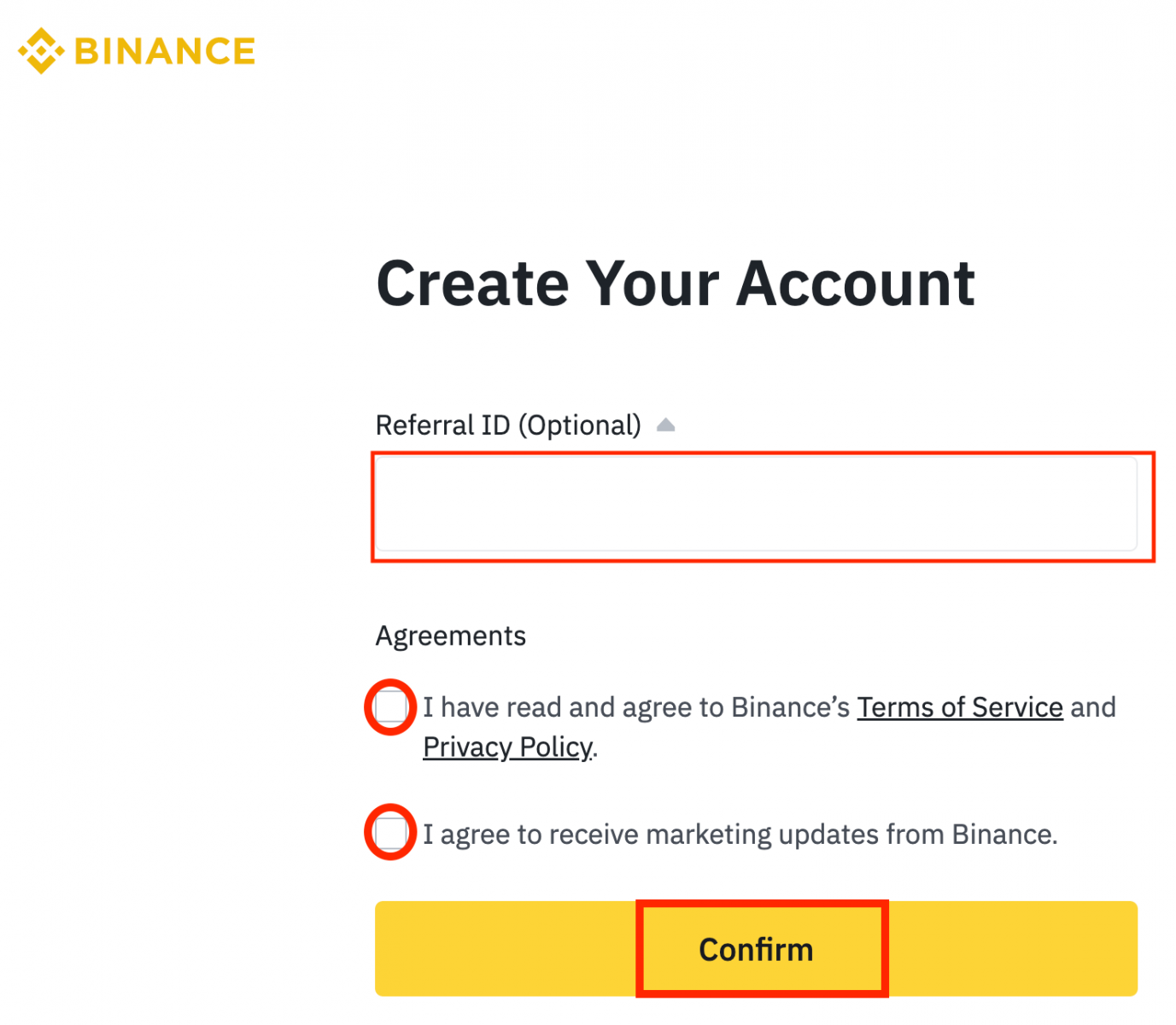
6. Sveikiname! Sėkmingai sukūrėte „Binance“ paskyrą.
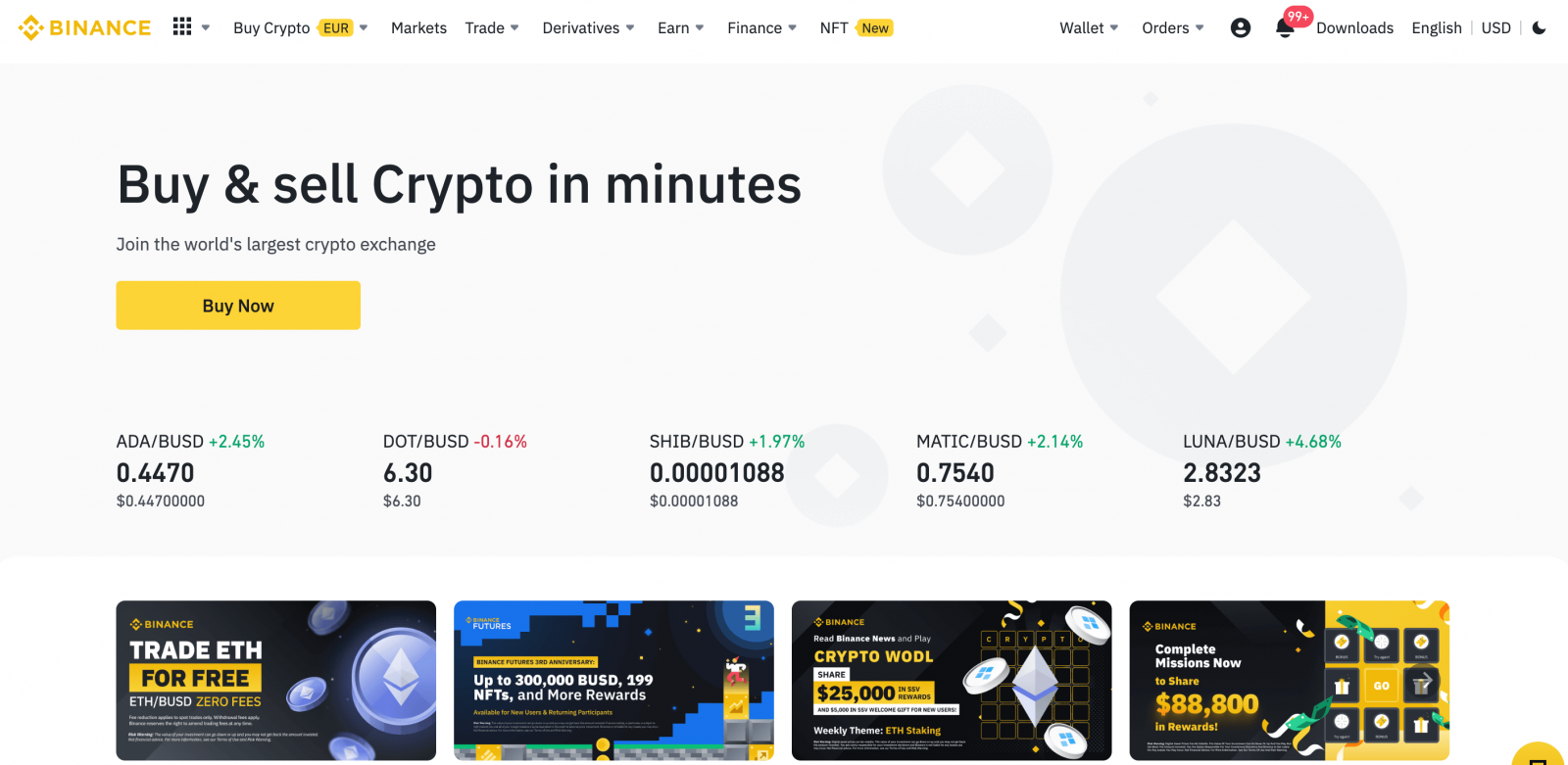
Kaip užregistruoti paskyrą Binance programoje
Galite užsiregistruoti Binance paskyrai naudodami savo el. pašto adresą, telefono numerį arba Apple/Google paskyrą programėlėje Binance vos keliais bakstelėjimais.1. Atidarykite programą „Binance“ ir bakstelėkite [ Registruotis ].
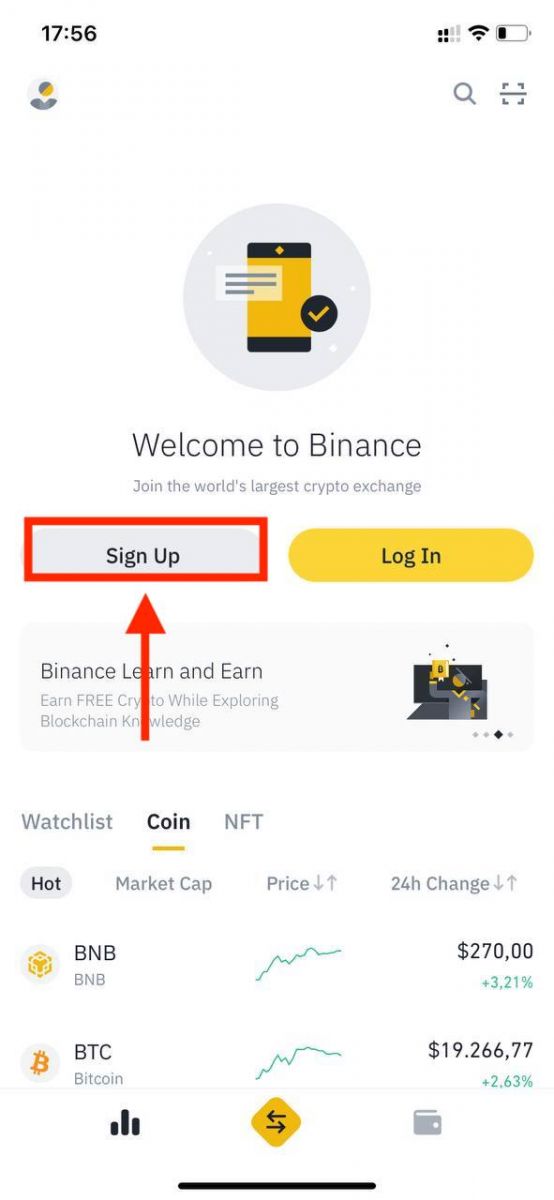
2. Pasirinkite registracijos būdą.
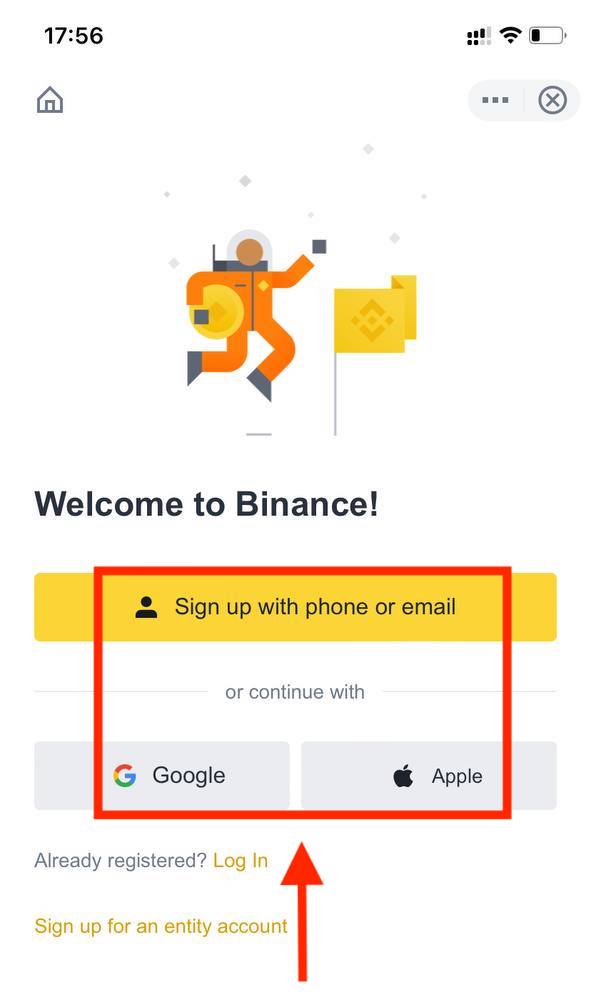
Jei norite sukurti subjekto paskyrą, bakstelėkite [ Užsiregistruoti subjekto paskyrai ]. Atidžiai pasirinkite paskyros tipą. Užsiregistravę negalite pakeisti paskyros tipo . Išsamų nuoseklų vadovą rasite skirtuke „Subjekto paskyra“.
Prisiregistruokite naudodami savo el. pašto adresą / telefono numerį:
3. Pasirinkite [ El. paštas ] arba [ Telefono numeris ] ir įveskite savo el. pašto adresą / telefono numerį. Tada sukurkite saugų paskyros slaptažodį.

Pastaba :
- Jūsų slaptažodį turi sudaryti bent 8 simboliai, įskaitant vieną didžiąją raidę ir vieną skaičių.
- Jei draugas jus nurodė užsiregistruoti „Binance“, būtinai užpildykite jo persiuntimo ID (neprivaloma).
Perskaitykite ir sutikite su paslaugų teikimo sąlygomis ir privatumo politika, tada bakstelėkite [ Sukurti paskyrą ].
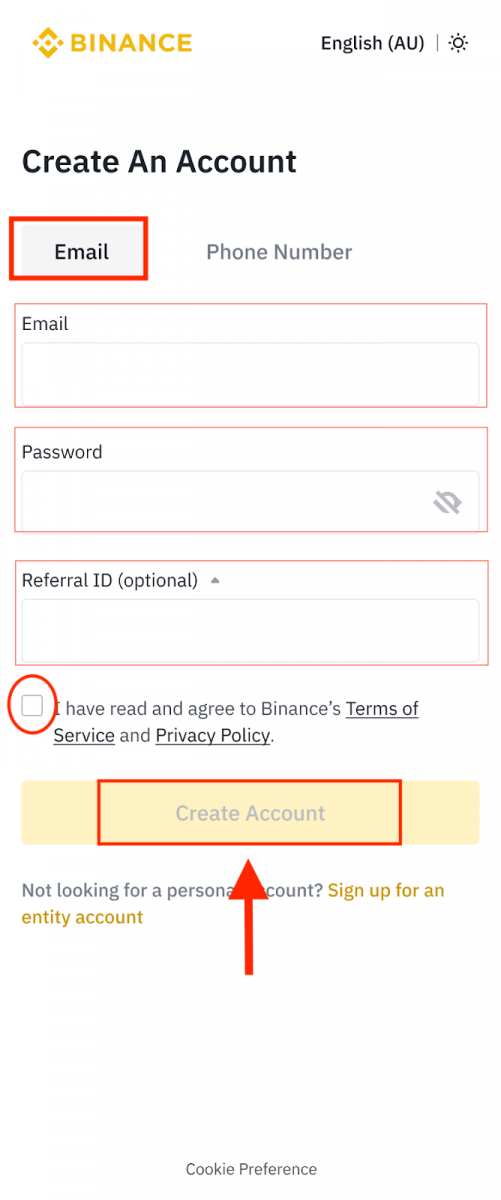

4. Į el. laišką arba telefoną gausite 6 skaitmenų patvirtinimo kodą. Įveskite kodą per 30 minučių ir bakstelėkite [ Pateikti ].
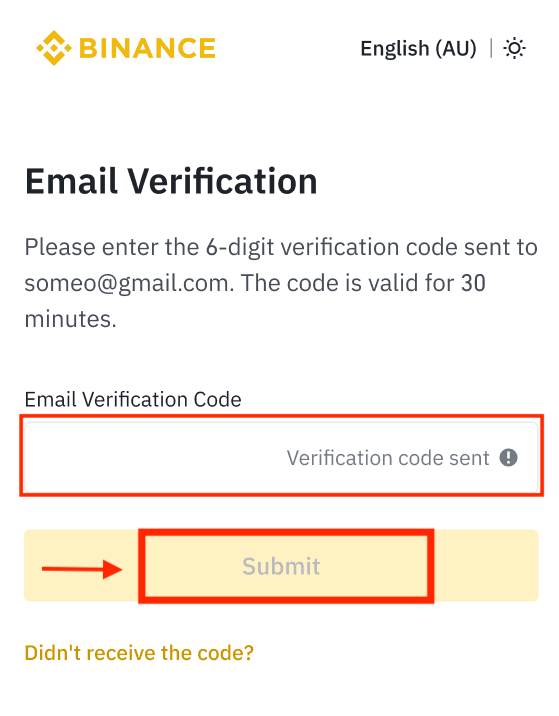
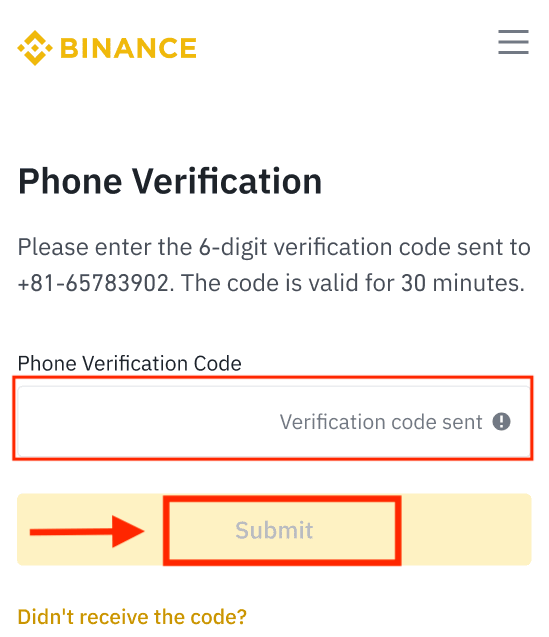
5. Sveikiname! Sėkmingai sukūrėte „Binance“ paskyrą.
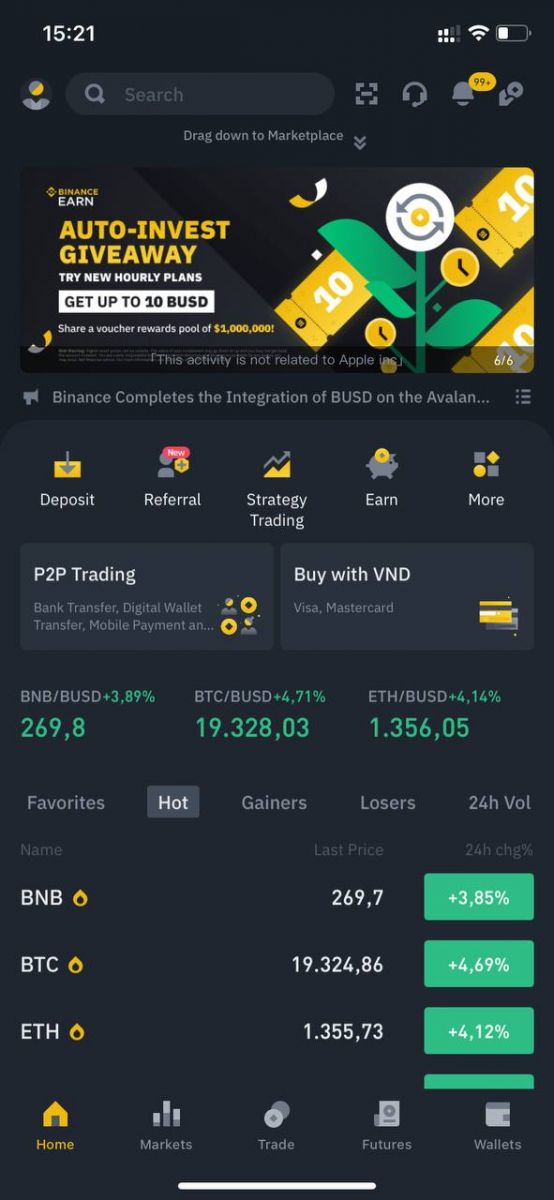
Prisiregistruokite naudodami „Apple“ / „Google“ paskyrą:
3. Pasirinkite [ Apple ] arba [ Google ]. Būsite paraginti prisijungti prie „Binance“ naudodami „Apple“ arba „Google“ paskyrą. Bakstelėkite [ Tęsti ].
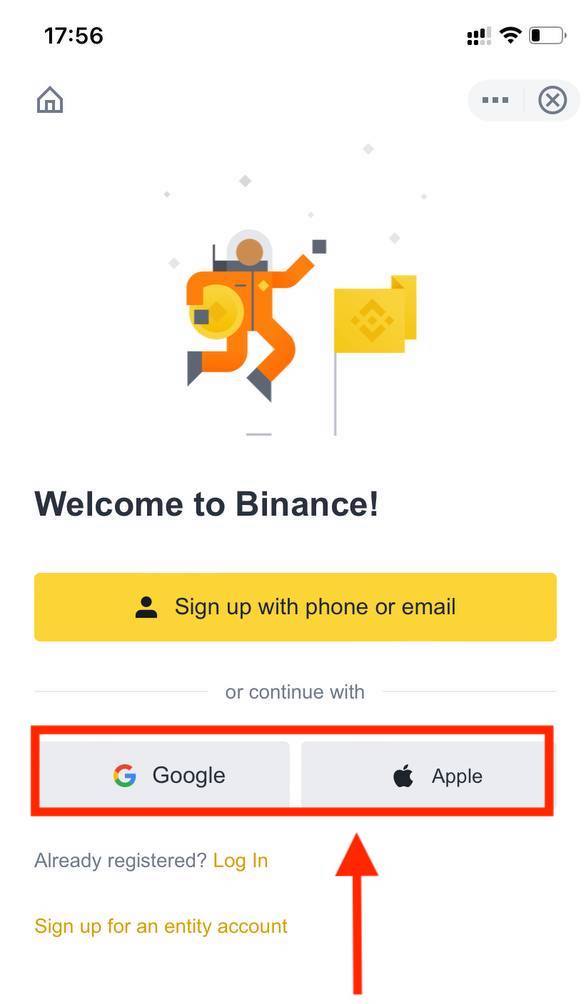
4. Jei draugas nurodė jus užsiregistruoti „Binance“, būtinai užpildykite jo persiuntimo ID (neprivaloma).
Perskaitykite ir sutikite su paslaugų teikimo sąlygomis ir privatumo politika, tada bakstelėkite [ Patvirtinti ].
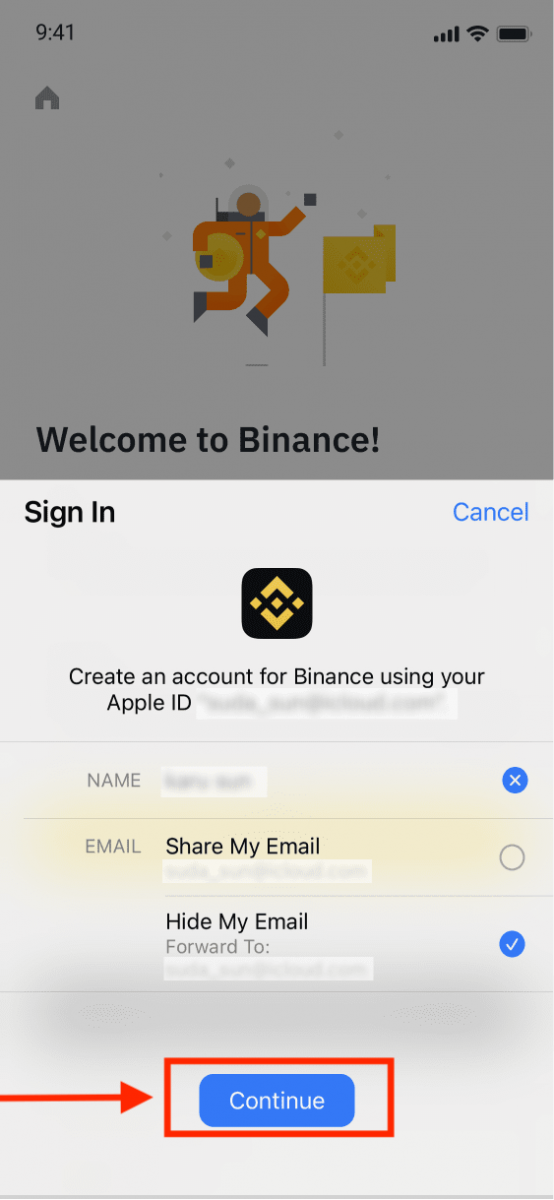
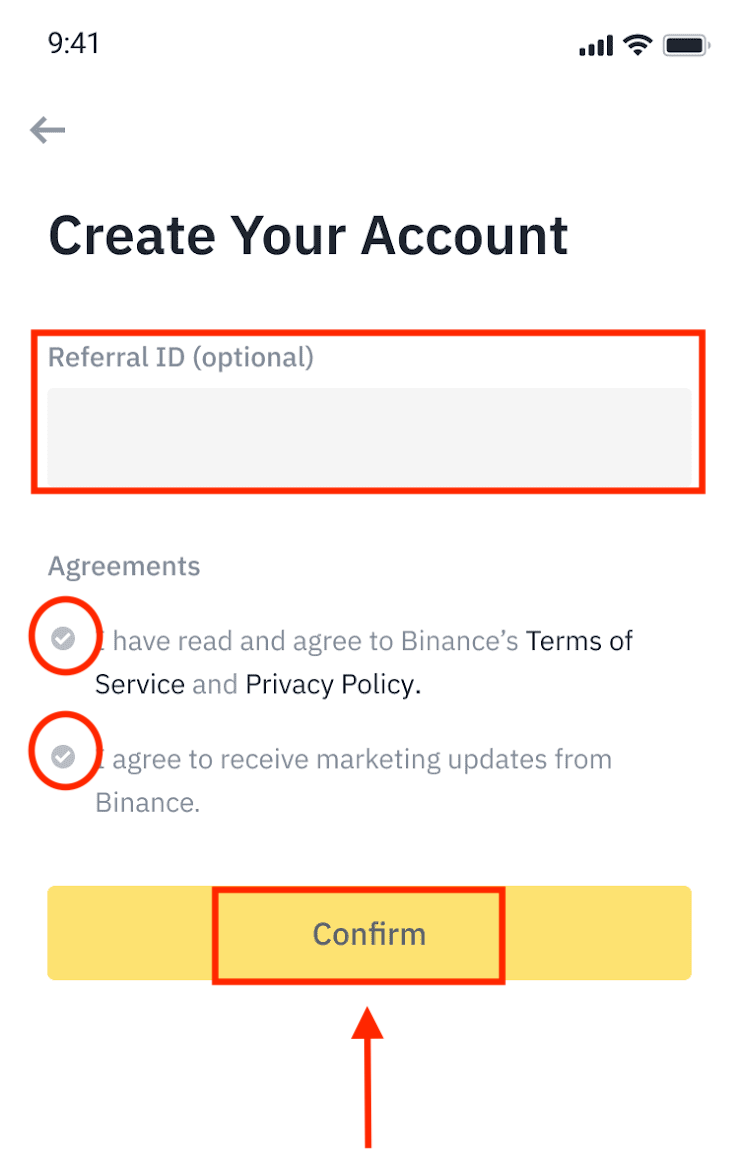
5. Sveikiname! Sėkmingai sukūrėte „Binance“ paskyrą.
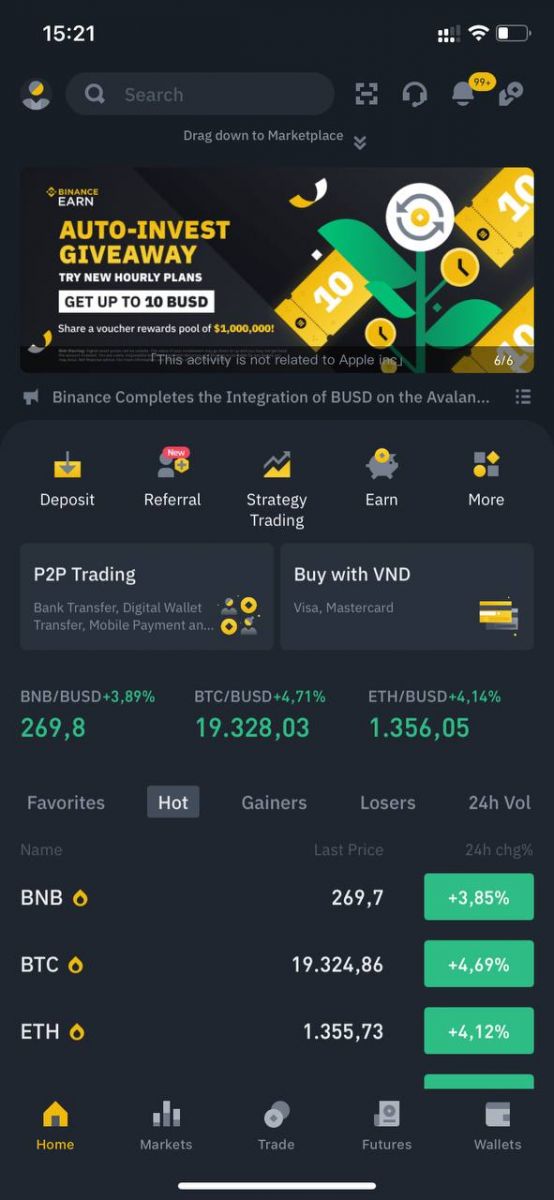
Pastaba :
- Norėdami apsaugoti paskyrą, primygtinai rekomenduojame įjungti bent 1 dviejų veiksnių autentifikavimą (2FA).
- Atminkite, kad prieš pradėdami prekiauti P2P, turite atlikti tapatybės patvirtinimą.
Dažnai užduodami klausimai (DUK)
Kodėl negaliu gauti el. laiškų iš Binance
Jei negaunate iš Binance siunčiamų el. laiškų, vadovaukitės toliau pateiktomis instrukcijomis, kad patikrintumėte savo el. pašto nustatymus:1. Ar esate prisijungę prie el. pašto adreso, užregistruoto jūsų Binance paskyroje? Kartais galite būti atsijungę nuo el. pašto savo įrenginiuose ir todėl negalite matyti „Binance“ el. laiškų. Prisijunkite ir atnaujinkite.
2. Ar patikrinote el. pašto šiukšlių aplanką? Jei pastebėsite, kad jūsų el. pašto paslaugų teikėjas siunčia Binance el. laiškus į jūsų šlamšto aplanką, galite pažymėti juos kaip „saugius“ įtraukdami Binance el. pašto adresus į baltąjį sąrašą. Norėdami jį nustatyti, galite peržiūrėti „Kaip įtraukti Binance el. pašto į baltąjį sąrašą“.
Adresai į baltąjį sąrašą:
- [email protected]
- [email protected]
- [email protected]
- [email protected]
- [email protected]
- [email protected]
- [email protected]
- [email protected]
- [email protected]
- [email protected]
- [email protected]
- [email protected]
- [email protected]
- [email protected]
- [email protected]
4. Ar jūsų el. pašto dėžutė pilna? Jei pasieksite limitą, negalėsite siųsti ar gauti el. laiškų. Galite ištrinti kai kuriuos senus el. laiškus, kad atlaisvintumėte vietos daugiau el. laiškų.
5. Jei įmanoma, užsiregistruokite iš įprastų el. pašto domenų, pvz., Gmail, Outlook ir kt.
Kodėl negaliu gauti SMS patvirtinimo kodų
„Binance“ nuolat tobulina SMS autentifikavimo aprėptį, kad pagerintų vartotojo patirtį. Tačiau kai kurios šalys ir sritys šiuo metu nepalaikomos. Jei negalite įjungti SMS autentifikavimo, žr. pasaulinį SMS aprėpties sąrašą ir patikrinkite, ar jūsų sritis yra aprėpta. Jei jūsų sritis nėra įtraukta į sąrašą, naudokite „Google“ autentifikavimą kaip pagrindinį dviejų veiksnių autentifikavimą.
Galite peržiūrėti šį vadovą: Kaip įjungti „Google“ autentifikavimą (2FA).
Jei įjungėte SMS autentifikavimą arba šiuo metu gyvenate šalyje ar srityje, kuri yra mūsų pasaulinio SMS aprėpties sąraše, bet vis tiek negalite gauti SMS kodų, atlikite šiuos veiksmus:
- Įsitikinkite, kad jūsų mobiliajame telefone yra geras tinklo signalas.
- Išjunkite antivirusines ir (arba) užkardą ir (arba) skambučių blokavimo programas savo mobiliajame telefone, kurios gali blokuoti mūsų SMS kodo numerį.
- Iš naujo paleiskite mobilųjį telefoną.
- Vietoj to pabandykite patvirtinimą balsu.
- Iš naujo nustatykite SMS autentifikavimą, žr. čia.
Kaip išpirkti ateities sandorių premijos kuponą / grynųjų pinigų kuponą
1. Spustelėkite paskyros piktogramą ir prisijungę prie paskyros išskleidžiamajame meniu arba informacijos suvestinėje pasirinkite [Reward Center]. Arba galite tiesiogiai apsilankyti adresu https://www.binance.com/en/my/coupon arba pasiekti apdovanojimų centrą naudodami „Binance“ programos meniu „Paskyra“ arba „Daugiau“. 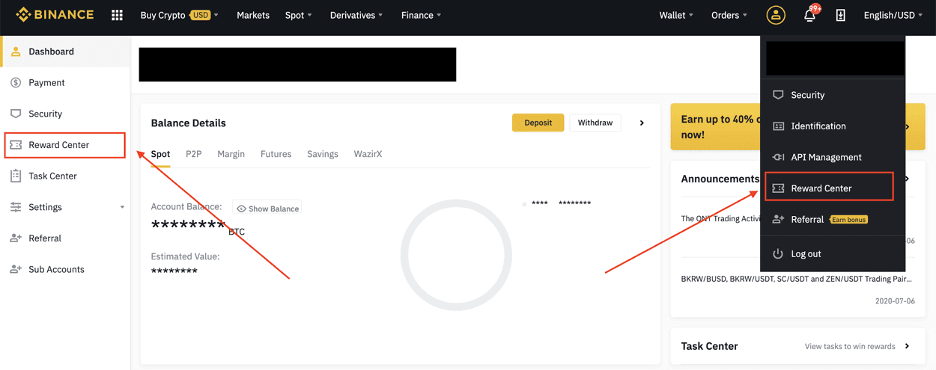
2. Kai gausite ateities premijos kuponą arba grynųjų pinigų kuponą, apdovanojimų centre galėsite matyti jo nominalią vertę, galiojimo datą ir taikomus produktus.
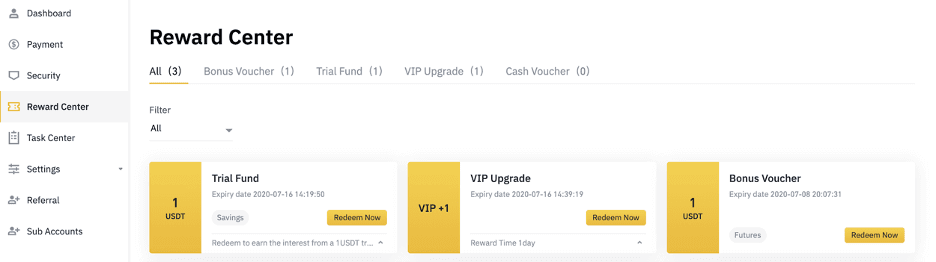
3. Jei dar neatidarėte atitinkamos paskyros, spustelėjus išpirkimo mygtuką iššokantis langas padės ją atidaryti. Jei jau turite atitinkamą paskyrą, pasirodys iššokantis langas, patvirtinantis kupono išpirkimo procesą. Sėkmingai išpirkę, galite pereiti prie atitinkamos paskyros ir patikrinti likutį, kai spustelėsite patvirtinimo mygtuką.
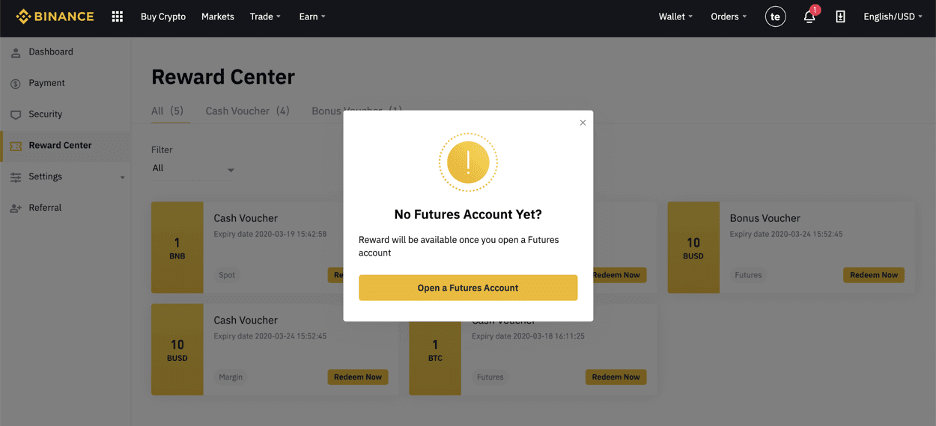

4. Dabar sėkmingai išpirkote kuponą. Atlygis bus tiesiogiai įskaitytas į jūsų atitinkamą piniginę.
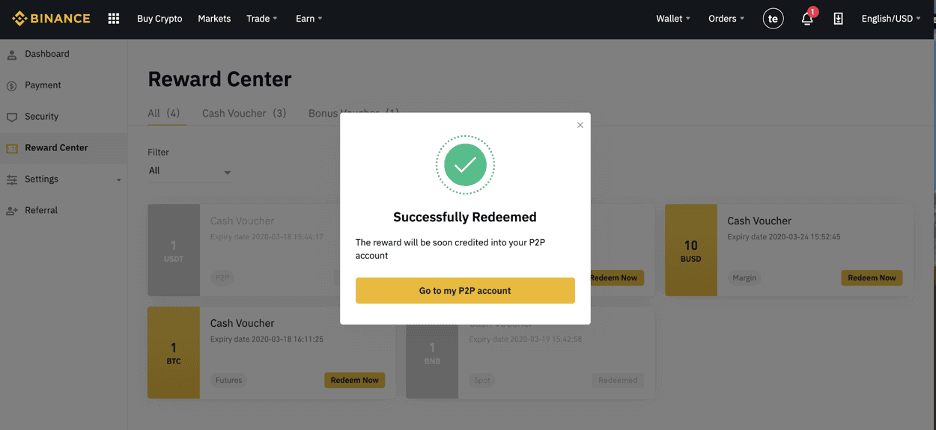
Kaip patvirtinti sąskaitą „Binance“.
Kaip užbaigti tapatybės patvirtinimą „Binance“.
Kur galiu patvirtinti savo paskyrą?
Tapatybės patvirtinimą galite pasiekti iš [ Vartotojų centras ]-[ Identification ] arba pasiekti jį tiesiogiai iš čia . Savo dabartinį patvirtinimo lygį galite patikrinti puslapyje, kuris nustato jūsų Binance paskyros prekybos limitą. Norėdami padidinti limitą, užpildykite atitinkamą tapatybės patvirtinimo lygį.
Kaip užbaigti tapatybės patvirtinimą? Žingsnis po žingsnio vadovas
1. Prisijunkite prie savo Binance paskyros ir spustelėkite [ Vartotojo centras ] – [ Identifikacija ].
Naujiems vartotojams galite spustelėti [ Gauti patvirtinimą ] tiesiogiai pagrindiniame puslapyje. 
2. Čia galite pamatyti [Verified], [Verified Plus] ir [Enterprise Verification] bei atitinkamus jų įmokų ir išėmimo limitus. Įvairiose šalyse ribos skiriasi. Savo šalį galite pakeisti spustelėdami mygtuką šalia [Gyvenamoji šalis/regionas].
3. Po to spustelėkite [Pradėti dabar], kad patvirtintumėte paskyrą. 
4. Pasirinkite savo gyvenamąją šalį. Įsitikinkite, kad jūsų gyvenamoji šalis atitinka jūsų asmens tapatybės dokumentus.
Tada pamatysite konkrečios šalies / regiono patvirtinimo reikalavimų sąrašą. Spustelėkite [ Tęsti ]. 
5. Įveskite savo asmeninę informaciją ir spustelėkite [ Tęsti ].
Įsitikinkite, kad visa įvesta informacija atitinka jūsų asmens tapatybės dokumentus. Patvirtinę jo pakeisti nebegalėsite. 
6. Tada turėsite įkelti savo asmens tapatybės dokumentų nuotraukas. Pasirinkite asmens tapatybės dokumento tipą ir šalį, kurioje buvo išduoti jūsų dokumentai. Dauguma vartotojų gali pasirinkti patvirtinti pasą, asmens tapatybės kortelę arba vairuotojo pažymėjimą. Peržiūrėkite atitinkamas jūsų šaliai siūlomas parinktis.
7. Vykdykite instrukcijas, kad įkeltumėte dokumento nuotraukas. Jūsų nuotraukose turi aiškiai matytis visas asmens tapatybės dokumentas.
Pavyzdžiui, jei naudojate asmens tapatybės kortelę, turite nufotografuoti asmens tapatybės kortelės priekinę ir galinę pusę.
Pastaba: įgalinkite prieigą prie fotoaparato savo įrenginyje arba negalėsime patvirtinti jūsų tapatybės. 
Vykdykite instrukcijas ir padėkite savo asmens dokumentą prieš kamerą. Spustelėkite [ Nufotografuoti ], kad užfiksuotumėte asmens tapatybės dokumento priekį ir galą. Įsitikinkite, kad visos detalės yra aiškiai matomos. Norėdami tęsti, spustelėkite [ Tęsti ]. 

8. Įkėlus dokumento nuotraukas, sistema paprašys asmenukės. Spustelėkite [ Įkelti failą ], kad įkeltumėte esamą nuotrauką iš savo kompiuterio. 
9. Po to sistema paprašys užbaigti veido patvirtinimą. Spustelėkite [Tęsti], kad užbaigtumėte veido patvirtinimą kompiuteryje. Nedėvėkite kepurių, akinių, nenaudokite filtrų ir įsitikinkite, kad apšvietimas yra pakankamas.
Arba galite perkelti pelę ant QR kodo apatiniame dešiniajame kampe, kad užbaigtumėte „Binance“ programos patvirtinimą. Nuskaitykite QR kodą naudodami programą, kad užbaigtumėte veido patvirtinimo procesą.
10. Baigę procesą, kantriai palaukite. „Binance“ laiku peržiūrės jūsų duomenis. Kai jūsų paraiška bus patvirtinta, atsiųsime jums pranešimą el. paštu.
- Proceso metu neatnaujinkite naršyklės.
- Galite bandyti užbaigti tapatybės patvirtinimo procesą iki 10 kartų per dieną. Jei jūsų paraiška buvo atmesta 10 kartų per 24 valandas, palaukite 24 valandas ir bandykite dar kartą.
Dažnai užduodami klausimai (DUK)
Kodėl turėčiau pateikti papildomą sertifikato informaciją?
Retais atvejais, jei jūsų asmenukė neatitinka jūsų pateiktų asmens tapatybės dokumentų, turėsite pateikti papildomus dokumentus ir laukti, kol bus atliktas neautomatinis patvirtinimas. Atminkite, kad neautomatinis patvirtinimas gali užtrukti iki kelių dienų. „Binance“ taiko visapusišką tapatybės patvirtinimo paslaugą, kad apsaugotų visas vartotojų lėšas, todėl užpildydami informaciją įsitikinkite, kad jūsų pateikta medžiaga atitinka reikalavimus.
Tapatybės patvirtinimas perkant kriptovaliutą su kredito / debeto kortele
Siekiant užtikrinti stabilų ir reikalavimus atitinkantį „fiat“ šliuzą, vartotojai, perkantys kriptovaliutą su kredito debeto kortelėmis, privalo užbaigti tapatybės patvirtinimą. Vartotojai, kurie jau atliko Binance paskyros tapatybės patvirtinimą, galės ir toliau pirkti kriptovaliutą be jokios papildomos informacijos. Naudotojai, kurie turės pateikti papildomos informacijos, bus raginami kitą kartą, kai bandys įsigyti kriptovaliutų kredito ar debeto kortele.
Kiekvienas baigtas tapatybės patvirtinimo lygis padidins operacijų limitus, kaip nurodyta toliau. Visi operacijų limitai yra fiksuoti iki eurų vertės (€), neatsižvelgiant į naudojamą fiat valiutą, todėl kitos fiat valiutos, atsižvelgiant į valiutų keitimo kursus, šiek tiek skirsis.
Pagrindinė informacija
Šiam patvirtinimui reikalingas vartotojo vardas, adresas ir gimimo data.
Tapatybės veido patvirtinimas
- Sandorių limitas: 5000 €/dieną.
Šiam patvirtinimo lygiui norint įrodyti tapatybę reikės galiojančio asmens tapatybės dokumento su nuotrauka kopija ir asmenukės. Veido patvirtinimui reikės išmaniojo telefono su įdiegta „Binance App“ arba asmeninio ar „Mac“ kompiuterio su žiniatinklio kamera.
Adreso patvirtinimas
- Sandorių limitas: 50 000 €/dieną.
Norėdami padidinti limitą, turėsite atlikti tapatybės patvirtinimą ir adreso patvirtinimą (adreso įrodymą).
Jei norite padidinti savo dienos limitą iki didesnio nei 50 000 € per dieną , susisiekite su klientų aptarnavimo tarnyba.
Kodėl man reikia užbaigti [Verified Plus] patvirtinimą?
Jei norite padidinti kriptovaliutų pirkimo ir pardavimo limitus arba atrakinti daugiau paskyros funkcijų, turite atlikti [Verified Plus] patvirtinimą. Atlikite šiuos veiksmus:
Įveskite savo adresą ir spustelėkite [ Tęsti ]. 
Įkelkite savo adreso įrodymą. Tai gali būti jūsų banko ataskaita arba komunalinių paslaugų sąskaita. Norėdami pateikti, spustelėkite [ Patvirtinti
].
Būsite nukreipti atgal į [Asmeninis patvirtinimas] , o patvirtinimo būsena bus rodoma kaip [Peržiūrima] . Kantriai palaukite, kol jis bus patvirtintas.
Išvada: saugiai pasiekite visas „Binance“ funkcijas
Norint užtikrinti saugią ir sklandžią prekybą, būtina užregistruoti ir patvirtinti savo Binance paskyrą. Užbaigus KYC procesą užtikrinama, kad laikomasi taisyklių, ir atrakinamos papildomos funkcijos, pvz., „Fiat“ indėliai, didesni pinigų išėmimo limitai ir pažangios prekybos galimybės.
Atlikę šiuos veiksmus, galite drąsiai pradėti prekiauti ir investuoti į kriptovaliutas.